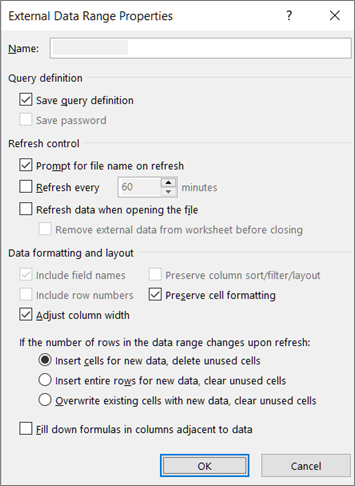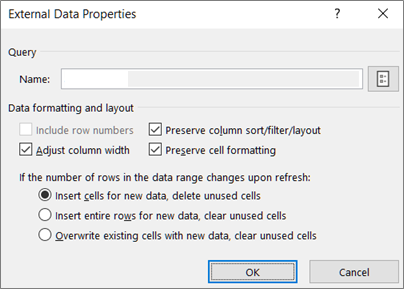Ako su podaci uvek na putu, Onda je Excel kao Glavna centralna stanica. Zamislite da su podaci voz popunjeni putnikima koji redovno unose Excel, unose promene, a zatim ga napuštaju. Postoji više načina za unos programa Excel, koji uvozi podatke svih tipova, a lista nastavi da raste. Kad su podaci u programu Excel, spremni ste da promenite oblik baš onako kako želite pomoću programog Power Query. Podaci, kao i svi mi, zahtevaju i "brigu i feeding" kako bi sve tečelo neometano. Tu pristiću svojstva veze, upita i podataka. Na kraju, podaci napuštaju Excel voznu stanicu na mnogo načina: uvezene iz drugih izvora podataka, dele se kao izveštaji, grafikoni i izvedene tabele i izvoze u Power BI i Power Apps.
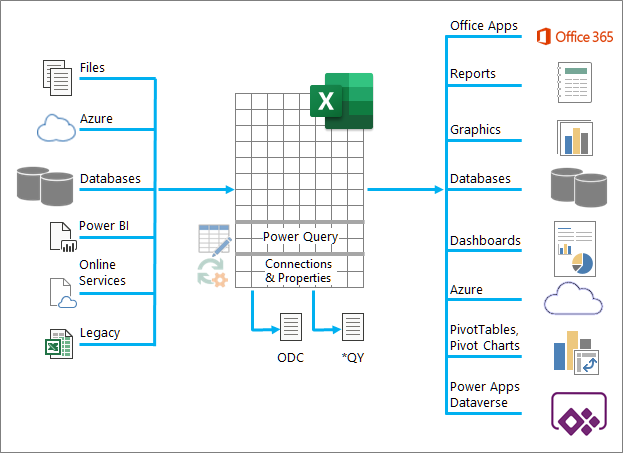
Evo glavnih stvari koje možete da uradite dok se podaci nalazite na excel vozskoj stanici:
-
Uvezi Možete da uvezete podatke iz mnogo različitih spoljnih izvora podataka. Ovi izvori podataka mogu biti na vašem računaru, u oblaku ili na pola puta širom sveta. Dodatne informacije potražite u temi Uvoz podataka iz spoljnih izvora podataka.
-
Power Query Možete da koristite Power Query (prethodno se zvao "Prikupiti & transformaciju") da biste kreirali upite za oblikovati, transformisali i kombinovali podatke na različite načine. Možete da izvezete rad kao Power Query predložak da biste definisali operaciju protoka podataka u Power Aplikacijama. Možete čak i da kreirate tip podataka da biste dopunjali povezane tipove podataka. Više informacija potražite u pomoći za Power Query za Excel.
-
Bezbednost Privatnost podataka, akreditivi i potvrda identiteta su uvek tekući problem. Više informacija potražite u temama Upravljanje postavkama i dozvolama izvora podataka i Podešavanje nivoa privatnosti.
-
Osveži Uvezeni podaci obično zahtevaju operaciju osvežavanja za unošenje promena, kao što su dodavanja, ažuriranja i brisanja u Excel. Više informacija potražite u temi Osvežavanje spoljnih podataka za povezivanje u programu Excel.
-
Veze/svojstva Svaki spoljni izvor podataka ima povezane informacije o vezi i svojstvima koje ponekad zahtevaju promene u zavisnosti od okolnosti. Dodatne informacije potražite u temi Upravljanje opsezimaspoljnih podataka i njihovim svojstvima , Kreiranje i uređivanje veza sa spoljnimpodacima i Svojstvima veze i Upravljanje vezama.
-
Za legacy Tradicionalni metodi, kao što su za legacy Import Wizards i MSQuery, i dalje su dostupni za upotrebu. Više informacija potražite u članku Opcije za uvoz i analizu podataka i Korišćenje programa Microsoft Query za preuzimanje spoljnih podataka.
Sledeći odeljci pružaju više detalja o tome šta se dešava u predeli u ovoj zauzetoj Excel vozskoj stanici.
Postoje svojstva veze, upita i opsega spoljnih podataka. I svojstva veze i upita sadrže tradicionalne informacije o vezi. U naslovu dijaloga Svojstva veze znači da ne postoji upit povezan sa njim, ali svojstva upita znači da ga ima. Svojstva opsega spoljnih podataka kontrolišu raspored i oblik podataka. Svi izvori podataka imaju dijalog Svojstva spoljnih podataka, ali izvori podataka koji imaju povezane informacije o akreditivima i osvežavanju koriste veći dijalog Svojstva podataka spoljnog opsega.
Sledeće informacije rezimira najvažnije dijaloge, okna, komandne putanje i odgovarajuće teme pomoći.
|
Dijalog ili okno |
Tabs andus |
Glavna tema pomoći |
|---|---|---|
|
Nedavni izvori Podaci > nedavnih izvora |
(Bez kartica) Konektori za povezivanje> "Navigator" |
|
|
Svojstva veze
Data > Queries & Connections > Connections tab > (right click a connection) > Properties |
Kartica "Definicija
|
|
|
Svojstva upita
Data> Existing Connections > (right click a connection) > Edit Connection Properties |
Kartica "Definicija
|
|
|
Upiti & Connections Upiti > podataka & Connections |
Kartica "Upiti" |
|
|
Postojeće veze Data > Existing Connections |
Kartica
|
|
|
Svojstva spoljnih podataka
|
Koristi se na kartici (iz dijaloga Svojstva veze) Dugme "Osveži" na pravom upit svojstvima upita |
Upravljanje opsezima spoljnih podataka i njihovim svojstvima |
|
Connection Properties > Definition tab > Export Connection File |
(Bez kartica) Dijaloške |
Kreiranje veza sa spoljnim podacima, uređivanje i upravljanje vezama sa spoljnim podacima |
Podaci u Excel radnoj svesci mogu potići sa dve različite lokacije. Podaci mogu da budu uskladišteni direktno u radnoj svesci ili mogu da se skladište u spoljnom izvoru podataka, kao što je tekstualna datoteka, baza podataka ili kocka anlitičke obrade podataka na mreži (OLAP). Taj spoljni izvor podataka je povezan sa radnom sveskom putem veze za prenos podataka, a to je skup informacija koje opisuju kako da pronađete spoljni izvor podataka, kako da se u nju prijavite i kako da mu pristupite.
Glavna prednost povezivanja sa spoljnim podacima jeste to što možete periodično da analizirate ove podatke bez ponavljanja kopiranja podataka u radnu svesku, što je operacija koja može dugo vremenu da se oduze i na koju se može koristiti greška. Nakon povezivanja sa spoljnim podacima, Excel radne sveske možete i automatski da osvežite (ili ažurirate) iz originalnog izvora podataka svaki put kada se izvor podataka ažurira novim informacijama.
Informacije o vezi se skladište u radnoj svesci i mogu da se skladište i u datoteci veze, kao što je Office Data Connection (ODC) datoteka (.odc) ili datoteka imena izvora podataka (.dsn).
Da biste spoljašnje podatke preneli u Excel, potreban vam je pristup podacima. Ako spoljni izvor podataka kom želite da pristupite nije na lokalnom računaru, možda ćete morati da se obratite administratoru baze podataka za lozinku, korisničke dozvole ili druge informacije o vezi. Ako je izvor podataka baza podataka, uverite se da se baza podataka ne otvara u isključivom režimu. Ako je izvor podataka tekstualna datoteka ili unakrsna tabela, uverite se da ih drugi korisnik nije otvorio za isključivi pristup.
Mnogi izvori podataka zahtevaju i ODBC upravljački program ili OLE DB dobavljač da bi koordinisali tok podataka između programa Excel, datoteke veze i izvora podataka.
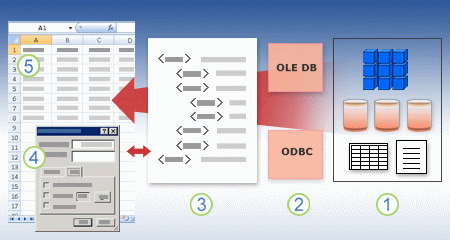
Sledeći dijagram rezimira ključne tačke o vezama sa podacima.
1. Postoji mnoštvo izvora podataka sa koje možete da se povežete: Analysis Services, SQL Server, Microsoft Access, druge OLAP i relacionalne baze podataka, unakrsne tabele i tekstualne datoteke.
2. Mnogi izvori podataka imaju povezani ODBC upravljački program ili OLE DB dobavljač.
3. Datoteka veze definiše sve informacije potrebne za pristup izvoru podataka i preuzimanje podataka iz njega.
4. Informacije o vezi se kopiraju iz datoteke veze u radnu svesku i informacije o vezi se lako mogu uređivati.
5. Podaci se kopiraju u radnu svesku tako da možete da ih koristite kao što koristite podatke uskladištene direktno u radnoj svesci.
Da biste pronašli datoteke veze, koristite dijalog Postojeće veze. (Izaberite stavku podaci > Postojeće veze.) Pomoću ovog dijaloga možete da vidite sledeće tipove veza:
-
Veze u radnoj svesci
Ova lista prikazuje sve trenutne veze u radnoj svesci. Lista se kreira iz veza koje ste već definisali, koje ste kreirali pomoću dijaloga Izbor izvora podataka čarobnjaka za podatke za povezivanje ili iz veza koje ste prethodno izabrali kao vezu iz ovog dijaloga.
-
Datoteke veze na računaru
Ova lista je kreirana iz fascikle Moji izvori podataka koja se obično skladišti u fascikli Dokumenti.
-
Datoteke veze na mreži
Ova lista može da se napravi od skupa fascikli na lokalnoj mreži, lokacije koju možete da primenite na mreži u sklopu primene Microsoft Office smernica grupe ili SharePoint biblioteke.
Excel možete da koristite i kao uređivač datoteke veze da biste kreirali i uređivati veze sa spoljnim izvorima podataka uskladištenim u radnoj svesci ili u datoteci veze. Ako ne pronađete vezu koju želite, možete da kreirate vezu tako što ćete kliknuti na dugme Potraži više da biste prikazali dijalog Izbor izvora podataka, a zatim izabrati stavku Novi izvor da biste pokrenuli čarobnjak za povezivanje podataka.
Kada kreirate vezu, možete da koristite dijalog Svojstva veze (Izbor podataka > Upiti & Connections > Connections kartica > (kliknite desnim tasterom miša na vezu) > Properties)da biste kontrolisali različite postavke za veze sa spoljnim izvorima podataka, kao i da biste koristili, ponovo koristili ili prebacili datoteke veze.
Napomišite Ponekad se dijalog Svojstva veze zove dijalog Svojstva upita kada postoji upit koji je kreiran u programu Power Query (ranije se zvao "& transformacija") povezan sa njim.
Ako koristite datoteku veze za povezivanje sa izvorom podataka, Excel kopira informacije o vezi iz datoteke veze u Excel radnu svesku. Kada napravite promene pomoću dijaloga Svojstva veze, uređujete informacije o vezi podataka uskladištene u trenutnoj Excel radnoj svesci, a ne u originalnoj datoteci sa podacima za povezivanje koja je možda korišćena za kreiranje veze (označeno imenom datoteke koje je prikazano u svojstvu Datoteka veze na kartici Definicija). Kada uredite informacije o vezi (osim svojstava Ime veze i Opis veze), veza ka datoteci veze se uklanja, a svojstvo Datoteka veze je obrisano.
Da biste se uverili da se datoteka veze uvek koristi kada se izvor podataka osveži, izaberite stavku Uvek pokušaj da koristite ovu datoteku da biste osvežili ove podatke na kartici Definicija. Potvrđivanje izbora u ovom polju za potvrdu obezbeđuje da će ispravke datoteke veze uvek koristiti sve radne sveske koje koriste tu datoteku veze, što takođe mora da ima postavljeno ovo svojstvo.
Pomoću dijaloga Veze možete lako da upravljate tim vezama, uključujući kreiranje, uređivanje i brisanje (Izaberite stavku Podaci > Upiti & Connection > s > Connections (kliknite desnim tasterom miša na vezu) > Svojstva.) Ovaj dijalog možete da koristite da biste uradite sledeće:
-
Kreirajte, uredite, osvežite i izbrišite veze koje se koriste u radnoj svesci.
-
Proverite izvor spoljnih podataka. Možda ćete to želeti da uradite u slučaju da je vezu definisao drugi korisnik.
-
Prikaži gde se svaka veza koristi u trenutnoj radnoj svesci.
-
Dijagnostikovanje poruke o grešci o vezama sa spoljnim podacima.
-
Preusmerite vezu sa drugim serverom ili izvorom podataka ili zamenite datoteku veze za postojeću vezu.
-
Olakšate kreiranje i deljenje datoteka veze sa korisnicima.
Datoteke veze su posebno korisne za dosledno deljenje veza, što olakšava otkrivanje veza, poboljšanje bezbednosti veza i olakšavanje administracije izvora podataka. Najbolji način za deljenje datoteka veze jeste da ih smestite na bezbednu i pouzdanu lokaciju, kao što je mrežna fascikla ili SharePoint biblioteka u kojoj korisnici mogu da čitaju datoteku, ali samo naznačeni korisnici mogu da je izmene. Više informacija potražite u temi Deljenje podataka sa ODC-om.
Korišćenje ODC datoteka
Office datoteke sa podacima za povezivanje (.odc) možete da kreirate tako što ćete se povezati sa spoljnim podacima putem dijaloga Izbor izvora podataka ili pomoću čarobnjaka za povezivanje sa podacima da biste se povezali sa novim izvorima podataka. ODC datoteka koristi prilagođene HTML i XML oznake za skladištenje informacija o vezi. Lako možete da prikažete ili uredite sadržaj datoteke u programu Excel.
Datoteke veze možete da delite sa drugim osobama da biste im dali isti pristup spoljnom izvoru podataka. Drugi korisnici ne moraju da podese izvor podataka da bi otvorili datoteku veze, ali će možda morati da instaliraju ODBC upravljački program ili OLE DB dobavljač koji je neophodan za pristup spoljnim podacima na svom računaru.
ODC datoteke su preporučeni metod za povezivanje sa podacima i deljenje podataka. Lako možete da konvertujete druge tradicionalne datoteke veze (DSN, UDL i datoteke upita) u ODC datoteku tako što ćete otvoriti datoteku veze, a zatim kliknuti na dugme Izvezi datoteku veze na kartici Definicija dijaloga Svojstva veze.
Korišćenje datoteka upita
Datoteke upita su tekstualne datoteke koje sadrže informacije o izvoru podataka, uključujući ime servera na kom se nalaze podaci i informacije o vezi koje obezbedite kada kreirate izvor podataka. Datoteke upita su tradicionalan način za deljenje upita sa drugim korisnicima programa Excel.
Korišćenje .dqy datoteka upita Microsoft Query možete da koristite za čuvanje .dqy datoteka koje sadrže upite za podatke iz relačkih baza podataka ili tekstualnih datoteka. Kada otvorite ove datoteke u programu Microsoft Query, možete da prikažete podatke koje je upit vratio i izmenite upit kako biste preuzeli različite rezultate. .dqy datoteku možete da sačuvate za bilo koji upit koji napravite pomoću čarobnjaka za upite ili direktno u programu Microsoft Query.
Korišćenje .oqy datoteka upita .oqy datoteke možete da sačuvate kako biste se povezali sa podacima u OLAP bazi podataka, bilo na serveru ili u datoteka vanmrežne kocke (.cub). Kada koristite čarobnjak za višedimenzionalne veze u programu Microsoft Query da biste kreirali izvor podataka za OLAP bazu podataka ili kocku, automatski se pravi .oqy datoteka. Pošto OLAP baze podataka nisu organizovane u zapise ili tabele, ne možete da kreirate upite ili .dqy datoteke za pristup tim bazama podataka.
Korišćenje .rqy datoteka upita Excel može da otvori datoteke upita u .rqy formatu da bi podržao OLE DB upravljačke programe izvora podataka koji koriste ovaj format. Dodatne informacije potražite u dokumentaciji za upravljački program.
Korišćenje .qry datoteka upita Microsoft Query može da otvara i čuva datoteke upita u .qry formatu za korišćenje sa prethodnim verzijama programa Microsoft Query koje ne mogu da otvore .dqy datoteke. Ako imate datoteku upita u .qry formatu koju želite da koristite u programu Excel, otvorite datoteku u programu Microsoft Query, a zatim je sačuvajte kao .dqy datoteku. Informacije o čuvanju .dqy datoteka potražite u pomoći za Microsoft Query.
Korišćenje datoteka .iqy veb upita Excel može da otvori .iqy datoteke veb upita radi preuzimanja podataka sa veba. Dodatne informacije potražite u temi Izvoz u Excel iz usluge SharePoint.
Opseg spoljnih podataka (naziva se i tabela upita) jeste definisano ime ili ime tabele koje definiše lokaciju podataka koji su preneti u radni list. Kada se povežete sa spoljnim podacima, Excel automatski kreira opseg spoljnih podataka. Jedini izuzetak od toga je izveštaj izvedene tabele povezan sa izvorom podataka koji ne kreira opseg spoljnih podataka. U programu Excel možete da oblikujete i raspolažete opsegu spoljnih podataka ili da ga koristite u izračunavanjima, kao i sa drugim podacima.
Excel automatski imenuje opseg spoljnih podataka na sledeći način:
-
Opsezima spoljnih podataka iz Office datoteka sa podacima za povezivanje (ODC datoteke) daju se isto ime kao i ime datoteke.
-
Opseci spoljnih podataka iz baza podataka imenovani su imenom upita. Izvor podataka Query_from_podrazumevano ime izvora podataka koji ste koristili za kreiranje upita.
-
Opseti spoljnih podataka iz tekstualnih datoteka imenovani su imenom tekstualne datoteke.
-
Opsezi spoljnih podataka iz veb upita imenovani su imenom veb stranice sa koje su podaci preuzeti.
Ako radni list ima više opsega spoljnih podataka iz istog izvora, opsezi se numerćuju. Na primer, Moj MyText_1, MyText_2, i tako dalje.
Opseg spoljnih podataka ima dodatna svojstva (ne treba mešati sa svojstvima veze) koja možete koristiti za kontrolisanje podataka, kao što su čuvanje oblikovanja ćelija i širina kolone. Ova svojstva opsega spoljnih podataka možete da promenite tako što ćete izabrati stavku Svojstva u grupi Veze na kartici Podaci, a zatim promeniti u dijalozima Svojstva opsega spoljnih podataka ili Svojstva spoljnih podataka.
|
|
|
Postoji nekoliko objekata podataka (kao što su opseg spoljnih podataka i izveštaj izvedene tabele) koje možete da koristite za povezivanje sa različitim izvorima podataka. Međutim, tip izvora podataka sa kojim možete da se povežete razlikuje se između svakog objekta podataka.
Povezane podatke možete da koristite i osvežite u sistemu Excel Services. Kao i za sve spoljne izvore podataka, možda ćete morati da potvrdite identitet pristupa. Više informacija potražite u temi Osvežavanje spoljnih podataka za povezivanje u programu Excel. Fili više informacija o akreditivima potražite u temi Postavke potvrde identiteta za Excel Services.
Sledeća tabela rezimira koji izvori podataka su podržani za svaki objekat podataka u programu Excel.
|
Excel |
|
OLE |
ODBC |
Tekst |
HTML |
XML |
SharePoint |
|
|
Čarobnjak za uvoz teksta |
Da |
ne |
ne |
Da |
ne |
ne |
ne |
|
|
Izveštaj izvedene tabele |
ne |
Da |
Da |
Da |
ne |
ne |
Da |
|
|
Izveštaj izvedene tabele |
ne |
Da |
ne |
ne |
ne |
ne |
ne |
|
|
Excel tabela |
Da |
Da |
Da |
ne |
ne |
Da |
Da |
|
|
XML mapa |
Da |
ne |
ne |
ne |
ne |
Da |
ne |
|
|
Veb upit |
Da |
ne |
ne |
ne |
Da |
Da |
ne |
|
|
Čarobnjak za podatke za povezivanje |
Da |
Da |
Da |
Da |
Da |
Da |
Da |
|
|
Microsoft Query |
Da |
ne |
Da |
Da |
ne |
ne |
ne |
|
Napomena: Te datoteke, tekstualna datoteka koja je uvezena pomoću čarobnjaka za uvoz teksta, XML datoteke koja je uvezena pomoću XML mape i HTML ili XML datoteke koja je uvezena pomoću veb upita, ne koristite ODBC upravljački program ili OLE DB dobavljač za uspostavljanje veze sa izvorom podataka.
Zao bi vam usluge Excel Services za Excel tabele i imenovane opsege
Ako želite da prikažete Excel radnu svesku u sistemu Excel Services, možete da se povežete sa podacima i osvežite ih, ali morate da koristite izveštaj izvedene tabele. Excel usluge ne podržavaju opsege spoljnih podataka, što znači da Excel usluge ne podržavaju Excel tabelu povezanu sa izvorom podataka, veb upitom, XML mapom ili programom Microsoft Query.
Međutim, ovo ograničenje možete izrešiti pomoću izvedene tabele za povezivanje sa izvorom podataka, a zatim dizajnirajte i rasporedite izvedenu tabelu kao dvodimenzionalnu tabelu bez nivoa, grupa ili podzbirova tako da se prikazuju sve željene vrednosti redova i kolona.
Hajde da se spustimo na nišanu memorijsku traku baze podataka.
O MDAC, OLE DB i OBC
Pre svega se izvinjavamo za sve aronima. Microsoft Data Access Components (MDAC) 2.8 je uključen u Microsoft Windows. Pomoću usluge MDAC možete da se povežete sa podacima iz mnoštvo relacionih i nerelacionih izvora podataka i da ih koristite. Možete da se povežete sa mnogo različitih izvora podataka pomoću Open Database Connectivity (ODBC) upravljačkih programa ili OLE DB dobavljača, koje je korporacija Microsoft izgradila i isporučila ili koje su razvile različite treće strane. Kada instalirate Microsoft Office, na računar se dodaju dodatni ODBC upravljački programi i OLE DB dobavljači.
Da biste videli kompletnu listu OLE DB dobavljača instaliranih na računaru, prikažite dijalog Svojstva veze sa podacima iz datoteke veze sa podacima, a zatim izaberite karticu Dobavljač.
Da biste videli kompletnu listu ODBC dobavljača instaliranih na računaru, prikažite dijalog Administrator ODBC baze podataka, a zatim izaberite karticu Upravljački programi.
Takođe možete da koristite ODBC upravljačke programe i OLE DB dobavljače drugih proizvođača da biste dobili informacije iz drugih izvora osim Microsoft izvora podataka, uključujući druge tipove ODBC i OLE DB baza podataka. Informacije o instaliranju ovih ODBC upravljačkih programa ili OLE DB dobavljača potražite u dokumentaciji za bazu podataka ili se obratite prodavcu baze podataka.
Korišćenje ODBC-a za povezivanje sa izvorima podataka
U ODBC arhitekturi, aplikacija (na primer Excel) se povezuje sa menadžerom ODBC upravljačkog programa, koji s druge lokacije koristi određeni ODBC upravljački program (kao što je Microsoft SQL ODBC upravljački program) za povezivanje sa izvorom podataka (kao što je Microsoft SQL Server baza podataka).
Da biste se povezali sa ODBC izvorima podataka, uradite sledeće:
-
Uverite se da je odgovarajući ODBC upravljački program instaliran na računaru koji sadrži izvor podataka.
-
Definišite ime izvora podataka (DSN) koristeći ODBC Data Source Administrator da biste uskladištili informacije o vezi u registratoru ili DSN datoteci ili nisku za povezivanje u Microsoft Visual Basic kodu za prenos informacija o vezi direktno u menadžer ODBC upravljačkog programa.
Da biste definisali izvor podataka, u operativnom sistemu Windows kliknite na dugme Start, a zatim izaberite stavku Kontrolna tabla. Izaberite stavku Sistem i održavanje, a zatim stavku Administrativne alatke. Izaberite stavku Performanse i održavanje,a zatim stavku Administrativne alatke. a zatim izaberite stavku Izvori podataka (ODBC). Za više informacija o različitim opcijama kliknite na dugme Pomoć u svakom dijalogu.
Računari kao izvori podataka
Računari kao izvori podataka skladište informacije o vezi u registratoru, na određenom računaru, sa korisnički definisanim imenom. Računare kao izvore podataka možete da koristite samo na računaru na koji su definisani. Postoje dva tipa računara kao izvora podataka – korisnik i sistem. Korisničke izvore podataka može da koristi samo trenutni korisnik i vidljivi su samo tom korisniku. Sistemske izvore podataka mogu da koriste svi korisnici računara i vidljivi su svim korisnicima računara.
Računar kao izvor podataka posebno je koristan kada želite da obezbedite dodatnu bezbednost, jer pomaže da se osigura da samo korisnici koji su prijavljeni mogu da vide računar kao izvor podataka i računar kao izvor podataka ne može da kopira udaljeni korisnik na drugi računar.
Izvori podataka datoteke
Izvori podataka datoteke (zovu se i DSN datoteke) skladište informacije o vezi u tekstualnoj datoteci, a ne u registratoru i obično su fleksibilniji za korišćenje od računara kao izvora podataka. Na primer, izvor podataka datoteke možete da kopirate na bilo koji računar pomoću odgovarajućeg ODBC upravljačkog programa, tako da aplikacija može da se osloni na dosledne i tačne informacije o vezi za sve računare koje koristi. Možete i da postavite izvor podataka datoteke na jednom serveru, delite ga između više računara na mreži i lako održavate informacije o vezi na jednoj lokaciji.
Izvor podataka datoteke može da bude i nepodeljiv. Nepodeljiva izvor podataka datoteke je na jednom računaru i ukazuje na računar kao izvor podataka. Možete da koristite nepodeljive izvore podataka datoteke za pristup postojećim računarima kao izvorima podataka iz izvora podataka datoteke.
Korišćenje OLE DB-a za povezivanje sa izvorima podataka
U OLE DB arhitekturi, aplikacija koja pristupa podacima naziva se potrošač podataka (kao što je Excel), a program koji omogućava izvorni pristup podacima zove se dobavljač baze podataka (kao što je Microsoft OLE DB dobavljač za SQL Server).
Datoteka univerzalne veze sa podacima (.udl) sadrži informacije o vezi koje potrošač podataka koristi za pristup izvoru podataka putem OLE DB dobavljača tog izvora podataka. Informacije o vezi možete kreirati na sledeći način:
-
U čarobnjaku za podatke za povezivanje koristite dijalog Svojstva veze sa podacima da biste definisali vezu ka podacima za OLE DB dobavljača.
-
Kreirajte praznu tekstualnu datoteku sa oznakom tipa datoteke .udl, a zatim uredite datoteku koja prikazuje dijalog Svojstva veze sa podacima.